Si tiene un teléfono inteligente Samsung y desea mantener la privacidad de sus fotos y archivos, entonces Carpeta segura es quizás una de las formas más fáciles de ocultarlos. Además de ocultar archivos, también están encriptados, lo que garantiza que pueda acceder a los archivos. Pero, ¿qué sucede cuando cambia a un nuevo teléfono Samsung? ¿Cómo transfieres los archivos al nuevo teléfono?

Bueno, eso es en lo que nos enfocaremos en esta publicación de hoy, ya que le mostraremos cómo transferir el contenido de Samsung Proteja la carpeta en su nuevo teléfono.
Pero antes de empezar, permítanos decirle algunas limitaciones.
En los buenos viejos tiempos, la restauración de archivos antiguos y aplicaciones en un teléfono nuevo era bastante simple. Tenía que realizar una copia de seguridad de los archivos antiguos y luego restaurar esa copia de seguridad en particular en el nuevo teléfono. Tan simple como eso.
Recientemente, Samsung ha eliminado la opción de hacer una copia de seguridad de sus archivos, aplicaciones y carpetas en la carpeta segura después de que se detectaran algunas fallas en algunas aplicaciones de Samsung preinstaladas, incluida la carpeta segura.
Si bien la opción de copia de seguridad nativa está ausente, tendremos que seguir la ruta anterior, donde restauraremos el contenido de la carpeta segura en el espacio principal y luego continuaremos el proceso de transferencia desde allí.
Nota : sus archivos ya no permanecerán encriptados durante el tiempo que permanezcan fuera de la carpeta segura.
Si está de acuerdo con que sus archivos permanezcan en un espacio sin cifrar para la cantidad de tiempo que se tarda en transferir el contenido, siga leyendo para saber cómo proceder con toda la operación.
Cómo mover elementos fuera de la carpeta segura
Paso 1: Abra t a Carpeta segura en su teléfono y toque Galería. Seleccione todas las fotos que desea mover al nuevo teléfono y toque Más.
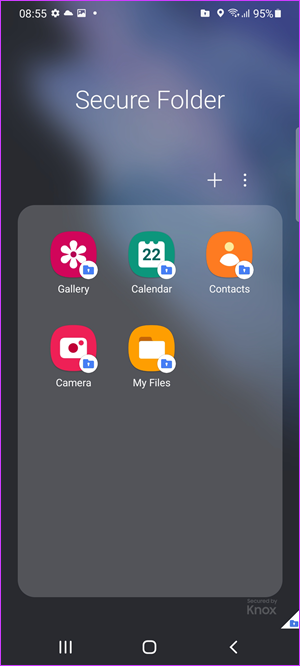
Paso 2: A continuación, seleccione Mover fuera de la carpeta segura.
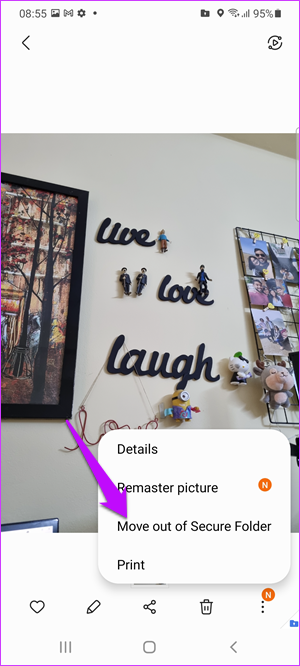
Haga lo mismo con todos los demás archivos. El proceso es básicamente el mismo. Simplemente seleccione los elementos, toque Más y seleccione Mover fuera de la carpeta segura.
Una vez que todos se mueven a un nuevo lugar, hay dos formas de hacerlo.
Método 1: Copia de seguridad simple
Paso 1 : dirígete a Configuración> Cuentas y copia de seguridad y selecciona Copia de seguridad de datos.
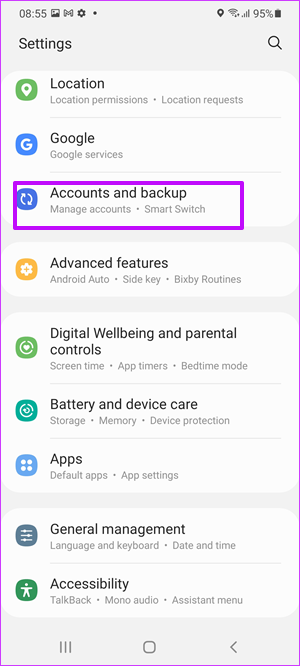
Ahora, obtendrá dos opciones: Samsung Cloud Backup y copia de seguridad de Google Drive . Seleccione cualquiera de ellos según su preferencia y, una vez hecho, deje que se complete la copia de seguridad.
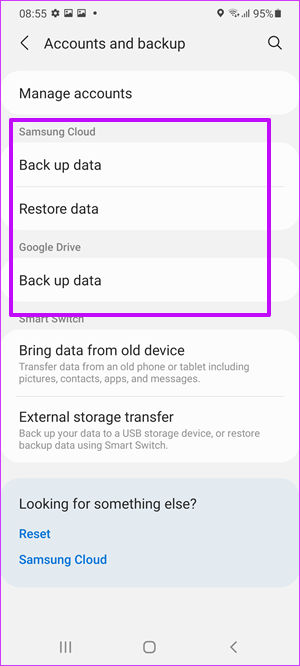
Paso 2: en tu otro teléfono Samsung, dirígete a Configuración> Cuentas y copia de seguridad y selecciona Restaurar datos.
Con este método, simplemente realiza una copia de seguridad de todos sus datos en su cuenta Samsung . Estos datos tendrán todas sus aplicaciones, archivos y carpetas.
Obviamente, tendrá que registrarse con la misma cuenta de Samsung en ambos teléfonos.
La forma más fácil es usar el Smart Switch. Con esto, puede transferir contenido desde un dispositivo Samsung antiguo con facilidad.
Método 2: Comprima y haga una copia de seguridad de los archivos individuales
Si no desea seguir la ruta genérica, la forma ideal de hacerlo sería seleccionar los archivos individuales y comprimirlos.

Una de las mejores aplicaciones para comprimir archivos en Android es RAR. RAR es de los mismos chicos que nos dieron Winrar. La mejor parte es que le permite cifrar y proteger sus archivos con contraseña. Es una aplicación gratuita. Sin embargo, puede optar por donar si está satisfecho con el servicio.
Naturalmente, RAR necesita permisos de Todos los archivos ya que maneja las operaciones de archivos.
Paso 1: una vez que RAR esté instalado, abra la aplicación y diríjase a la carpeta que desea comprimir.
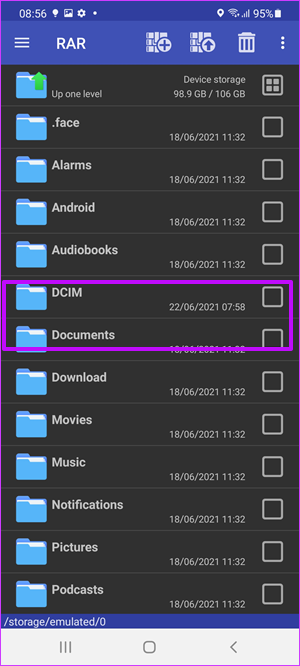
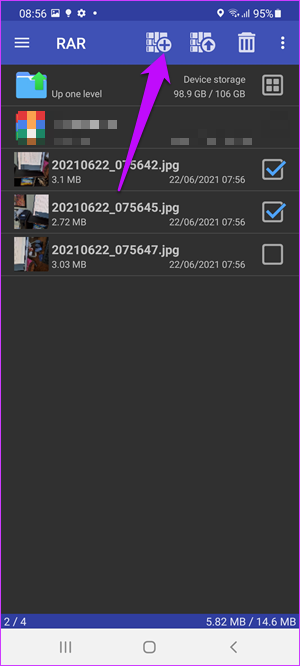
En nuestro caso, solo tenemos fotos y capturas de pantalla para cuidar. Una vez que se hayan seleccionado las fotos, toque el ícono Más en la parte superior.
Paso 2: Establezca el nombre del Archivo. A continuación, toque la opción Establecer contraseña para establecer la contraseña.
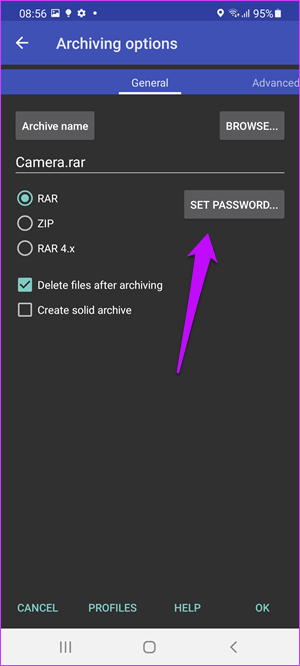
Ahora, todo lo que necesita hacer es tocar el botón Aceptar para crear el archivo RAR. Seleccione la opción Eliminar archivos si desea que los archivos se eliminen después de crear la carpeta RAR.
De forma predeterminada, creará un archivo RAR en la misma ubicación de la carpeta.
RAR ofrece la opción de crear archivos RAR y ZIP. Sin embargo, según los creadores, el primero ofrece una mejor relación de compresión, recuperación de datos y cifrado. Paso 3: Una vez que se ha creado el RAR, abra Google Drive y seleccione Icono de signo más> Cargar> Mis archivos> Almacenamiento interno. Desde allí, dirígete a la ubicación donde creaste la carpeta RAR y toca Cargar. Una vez que se completa la carga, todo lo que necesita hacer es descargar lo mismo en el otro teléfono inteligente y descomprimirlo. Naturalmente, también necesitarás RAR en el otro teléfono. Y, como habrás adivinado, muévelos individualmente a la Carpeta segura. El método mencionado anteriormente es factible para archivos, carpetas y fotos. Sin embargo, cuando se trata de mover aplicaciones, la mejor manera sería instalar la nueva copia y luego volver a moverla a la carpeta segura, en lugar de este método largo.
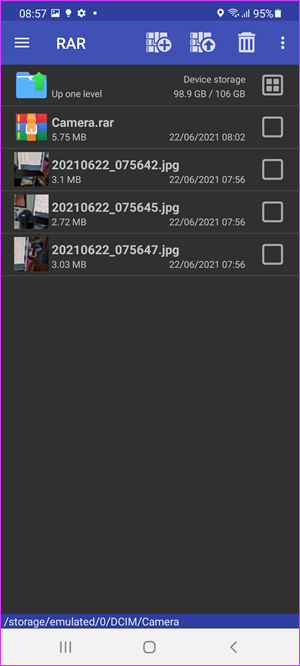
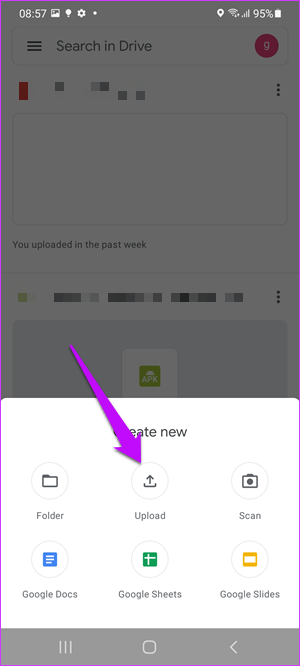
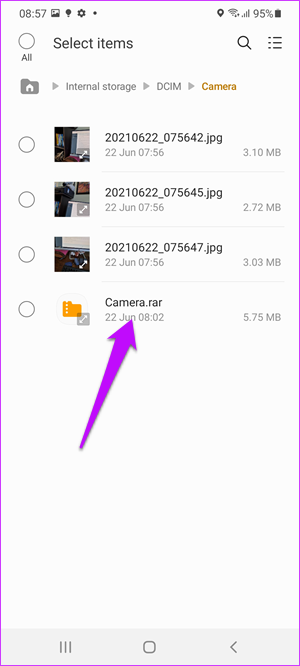
Ponte en marcha
El artículo anterior puede contener enlaces de afiliados que ayudan a respaldar a Guiding Tech. Sin embargo, no afecta nuestra integridad editorial. El contenido sigue siendo imparcial y auténtico.